Hostwinds دروس
نتائج البحث عن:
جدول المحتويات
كيفية تحميل الملفات الخاصة بك إلى استضافة مشتركة باستخدام عميل FTP
العلامات: Web Hosting, FTP
قد يأتي وقت ترغب فيه إنشاء موقعك أو معاينة موقعك قبل تغيير سجلات DNS للإشارة إلى حساب HostWinds الخاص بك.قد يكون هذا بسبب ترحيل الموقع أو الرغبة فقط في الحصول على كل شيء جاهز قبل تشغيل وجودك عبر الإنترنت.سيغطي هذا الدليل معاينة موقعك والبدء قبل توجيه سجلات DNS الخاصة بك إلى حساب HostWinds الخاص بك.
1. ابحث عن عنوان IP المخصص الخاص بك:
الخطوة الأولى لتحميل ملفاتك إلى استضافة الخاص بك هي تحديد موقع IP المخصص لخدمتك.يمكنك القيام بذلك عن طريق تسجيل الدخول إلى موقعنا الإلكتروني من خلال النقر على "تسجيل دخول العميل"في الجزء العلوي من موقعنا. إذا كنت قد وقعت بالفعل، يمكنك الذهاب هناوبعدمن هنا، يمكنك بعد ذلك النقر فوق الزر الإداري الأخضر في خدمتك.
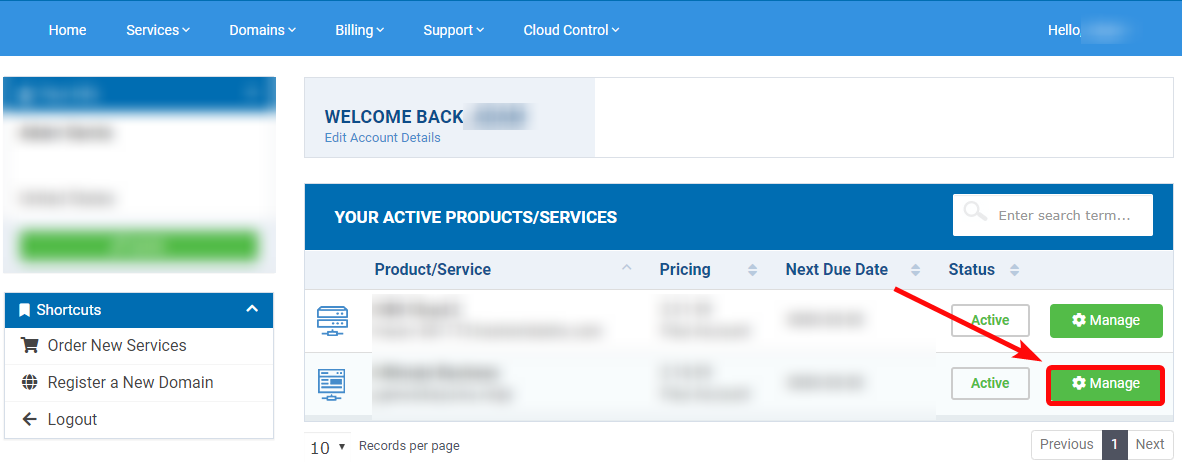
فيما يلي مثال على صفحة معلومات الاستضافة المشتركة.ربما لاحظت أن الاستضافة المشتركة لا يحتوي على IP مخصص في الصفحة.حاليا، يوضح موقع الويب الخاص بنا عنوان IP المخصص للاستضافة المشتركة داخل CPANEL، كما كان قد تم إرساله عبر البريد الإلكتروني أيضا إلى حساب البريد الإلكتروني الذي قمت بتسجيله.لذلك، أولا، سوف نتحقق من داخل CPanel.ثم انقر فوق "تسجيل الدخول إلى CPanel" من قائمة الإجراءات الموجودة على الجانب الأيسر من الصفحة لسحب صفحة تسجيل الدخول وأدخل بيانات الاعتماد التي تم إرسالها عبر البريد الإلكتروني إليك.
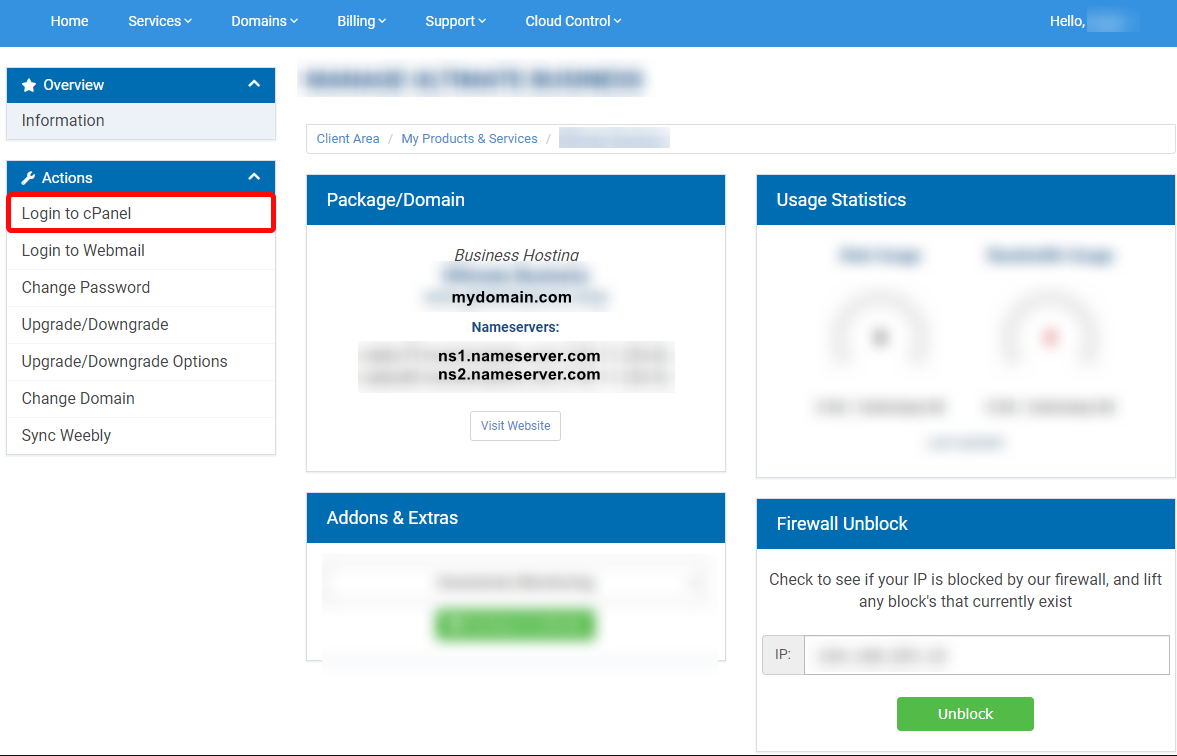
ثم، عند تسجيل الدخول إلى CPanel، سترى IP مخصص لاستضافة الخاص بك.سيكون في الجانب الأيمن العلوي من الصفحة في حساب CPanel الخاص بك ضمن "معلومات عامة" كما هو موضح أدناه.يمكن أيضا العثور عليها بالنقر فوق "معلومات الخادم" أسفل السمة في نفس القسم.
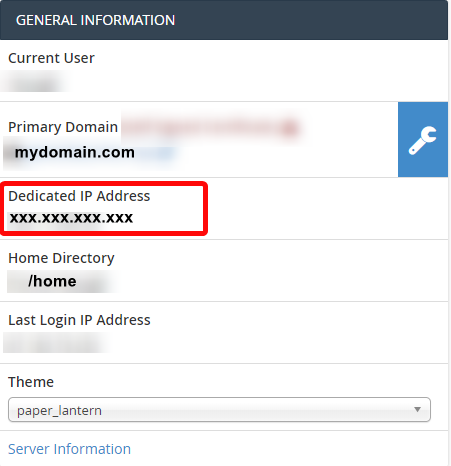
إذا لم تتلقى البريد الإلكتروني لبيانات اعتماد تسجيل الدخول الخاصة بك، فستتمكن من التحقق من سجل البريد الإلكتروني لحسابك بواسطة تسجيل الدخول إلى موقعناوبعديمكنك بعد ذلك التحقق من سجل البريد الإلكتروني الخاص بك ضمن "Hello، user" بالقرب من أعلى اليمين في الصفحة، ثم حدد موقع قسم "سجل البريد الإلكتروني" تحت القائمة المنسدلة.
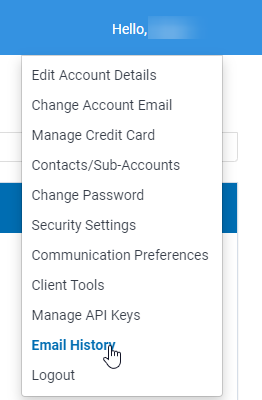
2. قم بتحميل ملفاتك باستخدام عميل FTP:
يمكنك بعد ذلك استخدام عميل FTP الاختيار.في هذه الحالة، سوف أستخدم FileZilla.للوصول إلى الخادم الخاص بك، ستحتاج إلى إدخال عنوان IP الخاص بالملقم، اسم مستخدم CPanel، كلمة مرور CPANEL، المنفذ 21.
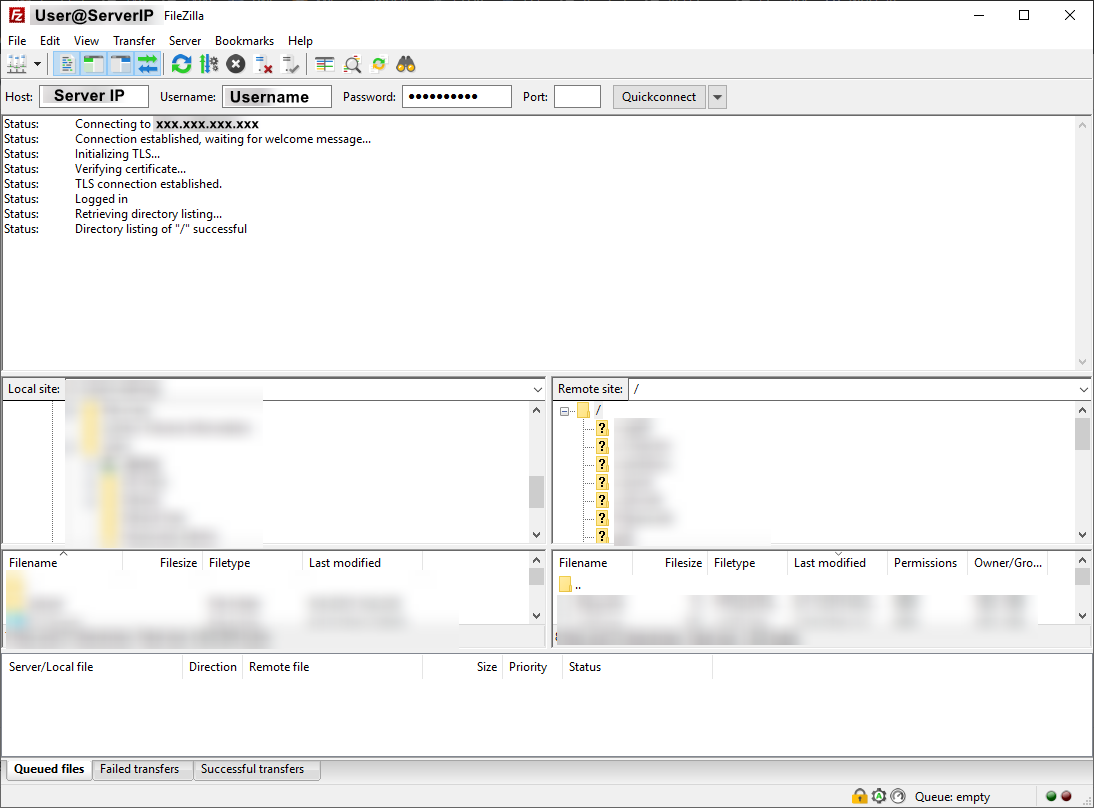
بعد أن قمت بتحميل ملفاتك إلى مجلد Public_html أو جذر المستند لموقعك، يمكنك عرض ملفاتك من خلال متصفح الويب الخاص بك.كنت ترغب في إدخال عنوان IP في شريط العنوان مثل HTTP: // ServerIP.
بالنسبة لهذا العمل، فإن IP المخصص الموجود في السابق سيحل محل جزء "ServerIP" أعلاه.
يمكنك أيضا استخدام اسم الخادم واسم مستخدم CPanel لمعاينة موقعك أو إدخال http: // yourservername / ~ cpanelusername.سيحتاج اسم الخادم أعلاه إلى استبدال اسم الخادم الفعلي الخاص بك، وستحل أيضا محل الجزء بعد اسم مستخدم CPanel الخاص بك.يمكنك بعد ذلك إدخال هذا في متصفح الويب الخاص بك، وسوف تظهر ملفاتك.
كتب بواسطة Hostwinds Team / يونيو 5, 2021
